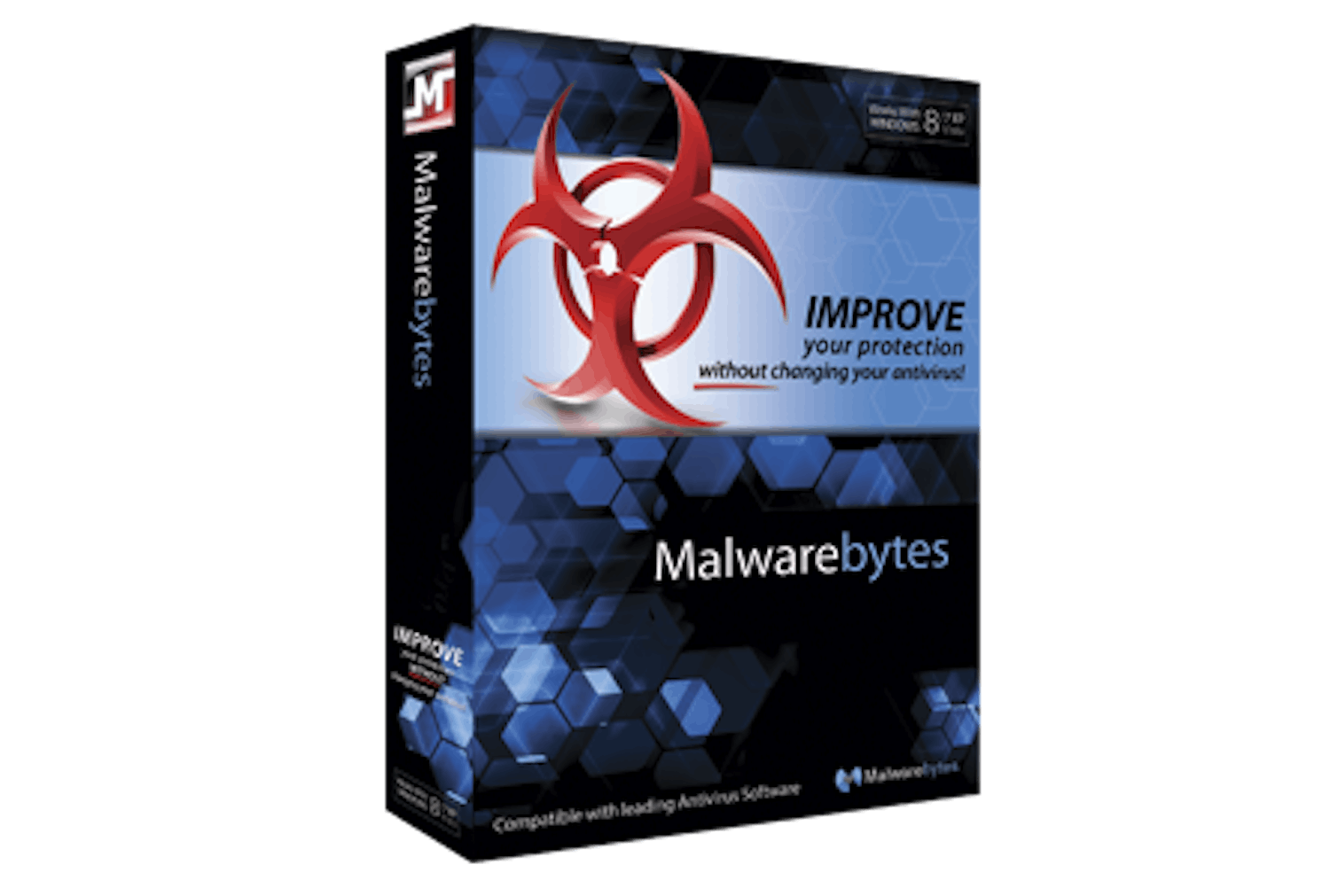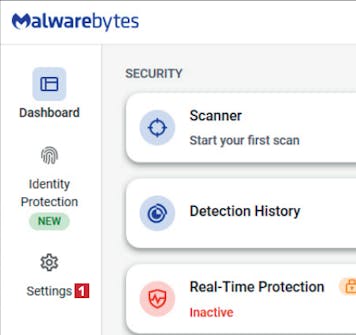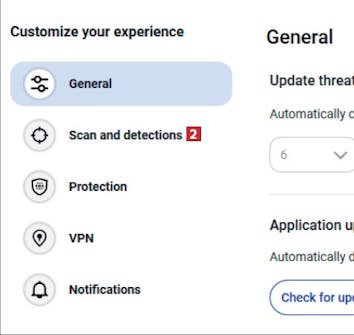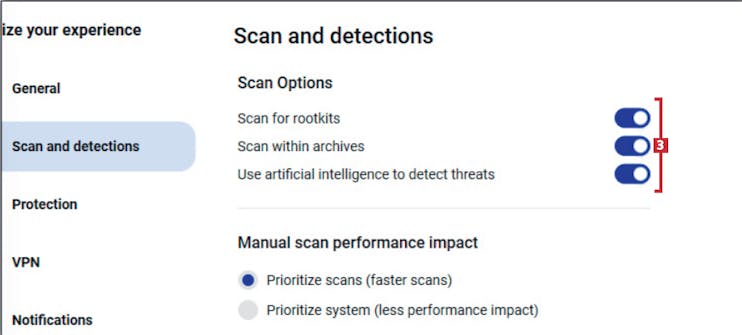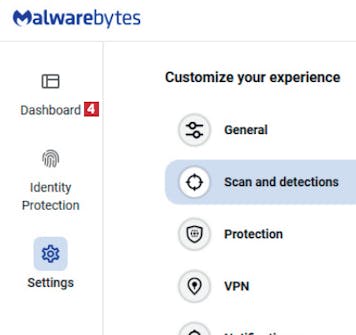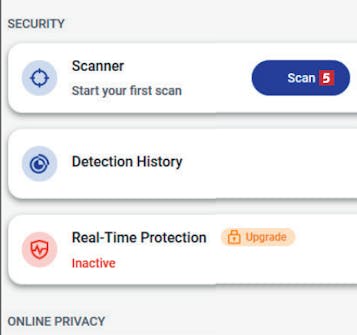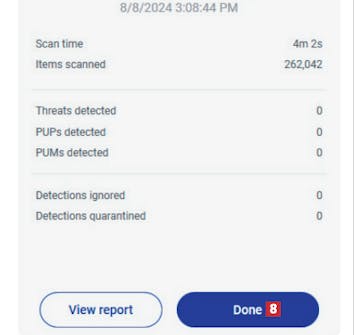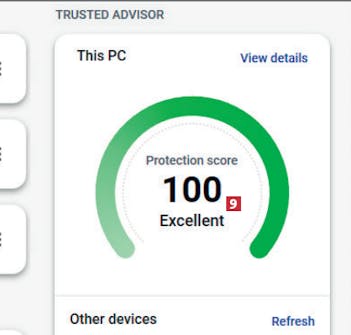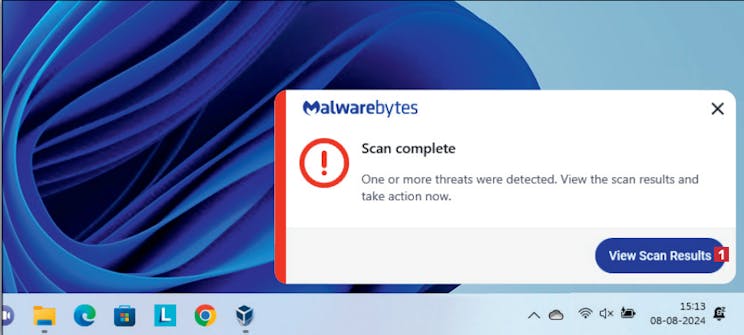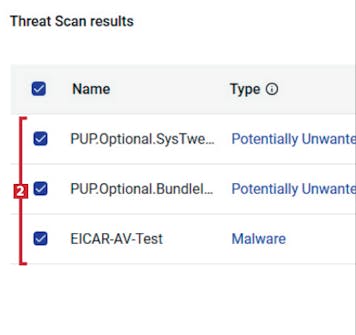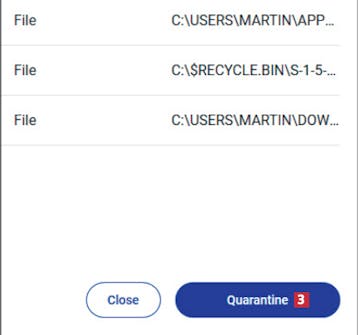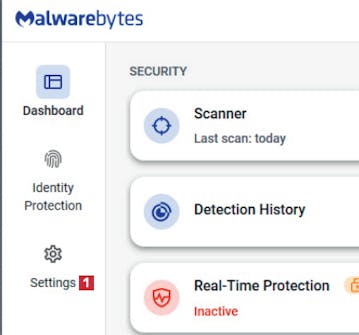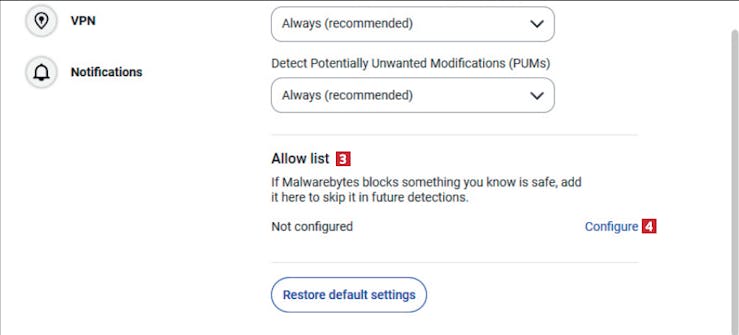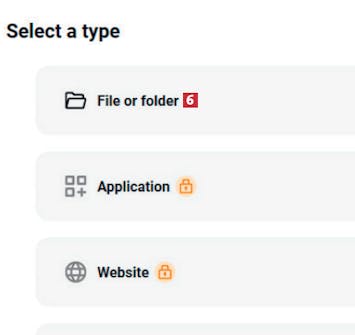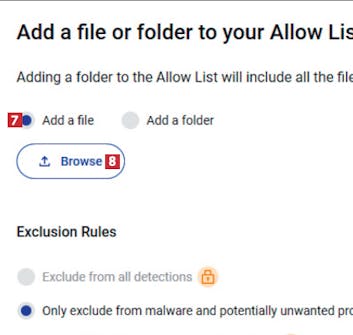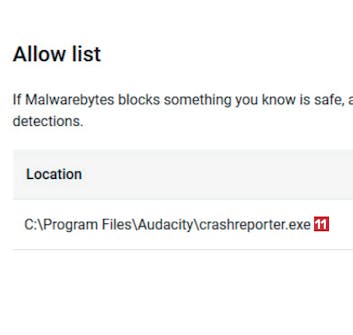Hämta program
Innan du kommer igång med vår grundliga guide på svenska här nedan behöver du hämta Malwarebytes. Du kan hämta det i en testad och virusfri version direkt från vår webbplats via länken nedan:
Vägledning
Nedan följer en steg för steg-guide för hur du kommer igång med programmet.
Gör programmet klart för användning
När du har hämtat Malwarebytes från vår webbplats måste du konfigurera programmet att genomsöka datorn efter dolda hot. Här visar vi de viktigaste stegen i installationen.
Hämta Malwarebytes från pctidningen.se och starta installationen. Du kommer att se rutan här ovan. Välj Personal 1 och klicka på Next 2.
Programmet kommer att föreslå att du installerar ett webbläsartillägg. Du behöver inte göra det, så klicka bara på Skip this for now 3.
Malwarebytes frågar också om du vill registrera dig för deras nyhetsbrev. Det är inte nödvändigt. Klicka därför bara på Get started 5 utan att fylla i något.
Genomsök datorn efter malware
Med Malwarebytes kan du med hjälp av en grundlig genomsökning upptäcka och ta bort skadlig kod som gömmer sig i datorn.
När du har hämtat och installerat Malwarebytes på datorn öppnar du programmet. I huvudmenyn väljer du Settings 1 för att komma till programmets inställningar.
Klicka på reglagen 3 vid Scan for rootkits, Scan within archives och Use artificial intelligence to detect threats, så att alla tre reglagen är aktiverade och lyser blått. Programmet kommer nu att kunna undersöka hela datorn grundligt.
Klicka på knappen Scan 5. Nu börjar Malwarebytes undersöka datorn. Det kan ta ganska lång tid om det är många filer som ska skannas.
När skanningen är klar och inga faror har hittats visas det här fönstret i det nedre högra hörnet av Windows. Klicka på Close 7.
Ta bort hot från datorn
Om några hot upptäcks på datorn under skanningen kommer du att få en tydlig varning. Du kan därefter ta bort de skadliga filerna med några få musklick.
Om det upptäcks några potentiella hot under skanningen kommer du att få en varning i det nedre högra hörnet av Windows. Klicka på View Scan Results 1 i aviseringen. Du kommer också att få ett meddelande i själva programmet.
Nu visas en lista med upptäckta möjliga hot 2. Om du av någon anledning är säker på att en viss fil inte är farlig, avmarkera den. I annat fall lämnar du alla markeringar orörda.
Tillåt att en fil körs på datorn
Malwarebytes kan tro att en fil är farlig fast den inte är det. I så fall kommer varje skanning att markera filen som ett hot som ska tas bort, och du riskerar att radera den. Du kan undvika detta genom att lägga till filen i en särskild lista.
Öppna Malwarebytes. I huvudmenyn klickar du på punkten Settings 1 till vänster för att öppna Malwarebytes inställningar.
Bläddra sedan till botten av fönstret och avsnittet Allow list 3. Klicka sedan på Configure 4 till höger.
Välj File or folder 6 i listan med valmöjligheter. De andra alternativen är inte tillgängliga i gratisversionen av Malwarebytes.
Välj Add a file 7 och klicka på knappen Browse 8. Observera att du även kan välja en hel mapp genom att markera Add a folder.